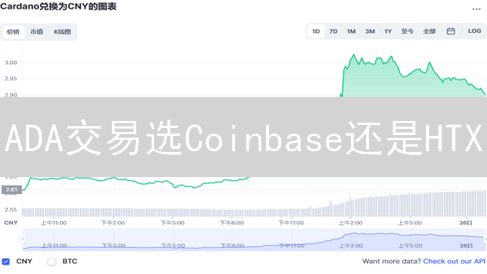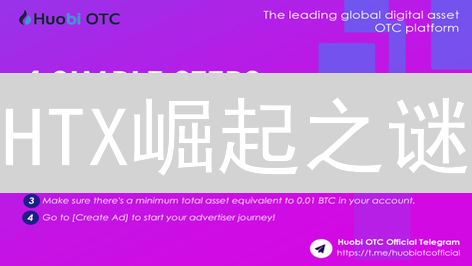HTX火币2FA终极指南:5分钟锁定你的数字资产安全!
HTX (原火币) 如何开启双重验证 (2FA)
在加密货币交易领域,安全至关重要。启用双重验证(2FA)是保护您的 HTX (原火币) 账户免受未经授权访问的关键步骤。本文将详细介绍如何在 HTX 交易所开启双重验证,以最大程度地保障您的资产安全。
一、理解双重验证 (2FA)
双重验证 (2FA),也称为两步验证,是一种增强账户安全性的重要措施。它在传统的密码验证基础上,增加了一个额外的身份验证层。简单来说,在您成功输入账户密码后,系统会要求您提供第二种独立的验证方式。这种额外的验证步骤能极大地降低您的账户被未经授权访问的风险。即使黑客获得了您的密码,例如通过钓鱼攻击或数据泄露,他们仍然需要攻破第二重验证才能成功登录您的账户。由于第二重验证通常依赖于您个人拥有的设备或信息,黑客的入侵难度将显著增加。
HTX (原火币) 交易所强烈建议用户启用双重验证,并提供多种 2FA 方式供用户选择。其中,基于时间的一次性密码 (TOTP) 算法的身份验证器应用程序是最常用的 2FA 方法之一。Google Authenticator、Authy 和 Microsoft Authenticator 等都是流行的身份验证器应用程序。这些应用程序会在您的手机或其他设备上生成一个唯一的、有效期很短的验证码,您需要在登录时输入该验证码,从而完成第二重验证。除了身份验证器应用程序,HTX 还可能支持短信验证码、硬件安全密钥(例如 YubiKey)等其他 2FA 方式。选择适合您的 2FA 方式并正确配置,能够有效保护您的 HTX 账户安全。
二、准备工作
在开始配置双重验证(2FA)之前,请务必确认已妥善准备以下各项要素,以确保流程顺畅且账户安全:
- 智能手机或平板电脑: 这是安装和运行身份验证器应用程序的必备设备。请确保设备已连接互联网,并且电量充足。
-
身份验证器应用程序:
选择一款信誉良好且广泛使用的身份验证器应用至关重要。我们强烈推荐使用以下几款应用程序:
- Google Authenticator: 由 Google 提供的免费身份验证器应用,支持多种平台。
- Authy: 提供跨设备同步和备份功能的身份验证器,方便管理多个账户的 2FA 设置。
- Microsoft Authenticator: 微软官方推出的身份验证器,与微软账户和服务无缝集成。
- HTX (原火币) 账户: 为了启用双重验证,您必须已经拥有一个在 HTX (原火币) 交易所成功注册的账户。如果尚未注册,请先访问 HTX 官方网站完成注册流程,并进行必要的身份验证。请确保您的账户信息,如电子邮件地址和手机号码,是最新且可用的。
三、开启双重验证步骤
- 登录您的 HTX (原火币) 账户: 使用您的注册邮箱/手机号和密码,通过 HTX 交易所的官方网站(确保是官方域名,谨防钓鱼网站)或官方应用程序安全登录您的账户。请仔细核对网址,确保您访问的是真正的 HTX 平台。
- 进入账户安全设置: 成功登录后,导航至您的个人资料或账户设置区域。这个入口通常位于页面右上角,可能显示为您的头像、账户名称的下拉菜单或一个齿轮状的“设置”图标。在下拉菜单或设置页面中,寻找“安全中心”、“账户安全”、“安全设置”或类似的选项,然后点击进入。
- 找到双重验证 (2FA) 设置: 在账户安全设置页面中,您会找到与双重验证相关的配置选项。仔细查找 “双重验证”、“2FA”、“两步验证” 或 “谷歌验证” 等字样,这些都指向了双重验证的设置入口。部分平台可能会将其归类于高级安全设置之下。
- 选择身份验证器应用程序: HTX 交易所通常会提供多种双重验证(2FA)方式,最常见的包括:身份验证器应用程序(例如 Google Authenticator、Authy)、短信验证码以及邮件验证码。 强烈建议您优先选择使用身份验证器应用程序,因为它相较于短信验证码和邮件验证码来说,安全性更高,不易受到 SIM 卡交换攻击或邮件泄露的影响。点击“Google 验证”、“Authenticator App” 或类似的选项,进入身份验证器应用程序的设置流程。
-
扫描二维码或输入密钥:
HTX 页面会显示一个唯一的二维码和一个由字母和数字组成的密钥(也称为“种子密钥”)。 这个二维码和密钥用于将您的 HTX 账户与您的身份验证器应用程序关联起来。 打开您已经安装好的身份验证器应用程序,选择添加新账户(通常显示为“添加账户”、“+”号或其他类似图标)。您可以选择扫描屏幕上的二维码,或手动输入密钥。
- 扫描二维码: 如果您的身份验证器应用程序支持扫描二维码(绝大多数都支持),则直接使用应用程序内置的扫描功能,对准 HTX 页面上显示的二维码进行扫描。扫描成功后,应用程序会自动添加 HTX 账户并生成验证码。
- 手动输入密钥: 如果您由于某种原因无法扫描二维码,请复制 HTX 页面上显示的密钥(注意区分大小写),并在身份验证器应用程序中选择手动输入密钥的选项(通常标记为“手动输入”、“输入密钥”等)。 将密钥粘贴到应用程序的指定位置,并为您的 HTX 账户命名,方便您区分不同的 2FA 账户(例如:HTX 交易所账户)。
- 获取验证码并输入: 成功在身份验证器应用程序中添加 HTX 账户后,应用程序会立即生成一个 6 位或 8 位数的验证码,这个验证码具有时效性,会每隔一段时间(通常是 30 秒或 60 秒)自动更新。 立即在 HTX 页面上找到专门用于输入验证码的文本框,准确输入您在身份验证器应用程序中看到的当前验证码。请注意,验证码过期失效后需要输入新的验证码。
-
备份您的恢复密钥:
成功启用 2FA 后,HTX 交易所通常会提供一个非常重要的恢复密钥(Recovery Key)或紧急代码(Emergency Code)。
务必妥善保管这个恢复密钥!
这是您在无法访问身份验证器应用程序时(例如:手机丢失、更换手机、应用程序故障等)恢复账户访问权限的唯一途径。 如果您丢失了您的身份验证器应用程序或无法正常访问您的账户,您可以使用恢复密钥来重置您的 2FA 设置,重新绑定新的身份验证器。建议将恢复密钥复制并安全地保存在多个地方,最好是离线保存,例如:
- 写在纸上并存放在安全且只有您知道的地方(例如:保险箱、银行保险柜)。
- 使用密码管理器软件(如 LastPass、1Password)加密存储。
- 备份在多个云盘账户中,并进行加密处理。
- 确认开启 2FA: 在输入验证码并备份您的恢复密钥之后,仔细阅读 HTX 页面上的提示信息,确认您已理解相关风险和责任,然后点击“启用”、“激活”、“确认”或类似的按钮,正式完成双重验证(2FA)的开启过程。 启用成功后,请尝试退出您的 HTX 账户并重新登录,以确保 2FA 功能正常工作。 在以后的每次登录时,除了输入您的账户密码之外,还需要输入身份验证器应用程序生成的动态验证码。
四、常见问题及解决方案
- 验证码错误: 验证码错误通常是由于设备时间与交易所服务器时间不同步造成的。 务必确保您的手机或平板电脑的时间设置与 HTX 服务器的时间保持一致。 在大多数设备上,您可以在设置菜单中找到并启用“自动设置时间”或“使用网络提供的时间”选项。 若手动调整时间,请精确到秒级别。 验证码具有时效性,请在获取后尽快输入。 频繁尝试也可能导致验证码暂时失效,请稍后再试。
- 丢失身份验证器应用程序: 丢失身份验证器应用程序会给账户安全带来风险。 如果您丢失了 Google Authenticator、Authy 或其他 2FA 应用,并且无法访问您的账户,请务必使用您在设置 2FA 时备份的恢复密钥立即进行重置。 恢复密钥是您重置 2FA 设置的唯一途径。 如果您不幸没有备份恢复密钥,这将需要通过 HTX 官方客服进行身份验证流程,例如提交身份证明文件,以恢复对您账户的访问权限。 建议您将恢复密钥保存在安全的地方,例如密码管理器或离线备份。
- 无法扫描二维码: 扫描二维码是绑定 2FA 的常用方法。 如果您在使用身份验证器应用程序时无法扫描 HTX 提供的二维码,首先确保您的设备摄像头工作正常并且光线充足。 清洁摄像头镜头,并尝试调整设备与二维码之间的距离。 如果仍然无法扫描,您可以选择手动输入密钥。 在 HTX 提供的页面上,通常会有一个选项显示“手动输入密钥”或类似文字。 仔细复制显示的密钥,并将其粘贴到身份验证器应用程序中。 请务必仔细核对,确保密钥完全正确,否则将无法生成有效的验证码。 部分设备可能因兼容性问题导致扫描失败,尝试更换设备或使用其他 2FA 应用。
- 收不到短信验证码(如果选择了短信验证): 如果您选择使用短信验证码作为一种安全验证方式,但未能收到验证码,请先检查您的手机号码是否已正确填写在 HTX 账户信息中。 确认您的手机信号良好,没有欠费停机,并且没有开启短信拦截功能。 短信服务可能存在延迟,建议耐心等待几分钟。 您可以尝试重新发送验证码。 如果仍然无法收到短信验证码,可能是由于运营商网络问题、HTX 短信服务拥堵或您的手机号码被标记为垃圾短信等原因导致。 建议您联系 HTX 客服,以便他们能够帮助您排查问题,或者考虑切换到其他验证方式,例如 Google Authenticator 或 Authy 等基于时间的一次性密码 (TOTP) 验证器。 避免频繁请求短信验证码,以免触发运营商或平台的风控机制。
五、其他安全建议
- 使用强密码: 务必创建包含大小写字母、数字和特殊字符的复杂且不易猜测的密码。避免使用生日、电话号码等容易被破解的信息。考虑使用密码管理器生成和存储强密码。
- 不要在多个网站上使用相同的密码: 为每个网站(尤其是交易所、邮箱等重要账户)使用唯一的密码。如果一个网站的密码泄露,攻击者将无法使用相同的密码访问您的其他账户。使用密码管理器可以有效管理多个密码。
- 定期更改密码: 为了降低密码泄露带来的风险,建议您定期更改密码,例如每三个月或六个月更换一次。避免简单地对旧密码进行微小修改,最好是完全重新生成一个强密码。
- 注意网络钓鱼: 时刻保持警惕,提防冒充 HTX 官方发送的钓鱼邮件、短信或网站。仔细检查发件人地址和网站域名,避免点击可疑链接或在不明网站上输入您的个人信息、密码或验证码。 HTX 官方绝不会通过邮件或短信索要您的密码或验证码。
- 启用反钓鱼码: HTX 允许您设置反钓鱼码(也称为防伪码),此码会嵌入在 HTX 发送给您的官方电子邮件中。通过比对邮件中显示的反钓鱼码是否与您设置的相同,您可以有效区分 HTX 的真实邮件和钓鱼邮件。请务必启用此功能,并定期检查反钓鱼码设置是否正确。
- 定期检查您的账户活动: 定期检查您的 HTX 账户活动,例如交易记录、登录记录、提币记录等。如发现任何可疑的活动(例如非您本人发起的交易、异地登录等),请立即修改密码、启用双重验证,并联系 HTX 客服进行报告。
遵循上述安全建议,您可以进一步增强 HTX (原火币) 账户的安全防护,降低账户被盗的风险,从而更好地保护您的数字资产。 请务必妥善保管您的恢复密钥(例如 Google Authenticator 的备份码),并定期审查和更新您的账户安全设置,以应对不断变化的网络安全威胁。